Apple ingresó al juego de personalización del iPhone con el lanzamiento de iOS 13. iOS 13 introdujo un modo oscuro en todo el sistema y la compatibilidad con widgets se introdujo en iOS 14.
Además, cada nueva versión de iOS tiene nuevas opciones de personalización. La nueva versión beta pública de iOS 18 permite cambiar los colores de las aplicaciones de iPhone de forma nativa.
Además, iOS 18 te ofrece tres opciones de color para los íconos de las aplicaciones: Modo oscuro, Tinte y Cambio automático entre modo claro y oscuro.
Cómo usar los iconos de la aplicación Modo oscuro en iPhone
En iOS 18, puedes cambiar el color de los íconos de las aplicaciones a oscuro, independientemente del tema de tu sistema. Podrás usar los íconos de las aplicaciones en modo oscuro, incluso si estás usando el modo Claro en tu iPhone.
Entonces, si estás interesado en usar los íconos de la aplicación Modo Oscuro en iPhone en iOS 18, esto es lo que debes hacer.
1. En primer lugar, asegúrate de que tu iPhone tenga instalada la última versión beta pública de iOS 18. Si necesitas ayuda, sigue nuestra guía para descargar e instalar la versión beta pública de iOS 18 .
2. Vaya a la pantalla de inicio de su iPhone. A continuación, mantenga presionada la tecla en un área vacía.
3. En las opciones de la pantalla de inicio, toque Editar en la esquina superior izquierda.
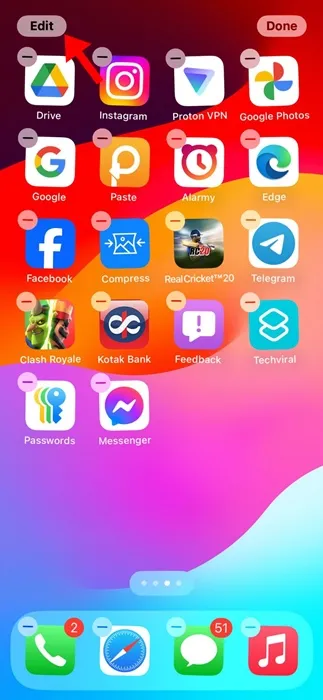
4. En el menú que aparece, seleccione Personalizar .
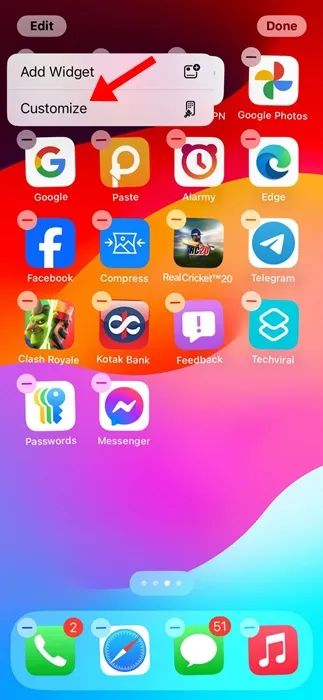
5. Aparecerá un menú en la parte inferior que te permitirá seleccionar entre un icono de aplicación grande o pequeño . Si eliges el icono grande, los nombres de los iconos de las aplicaciones se ocultarán.
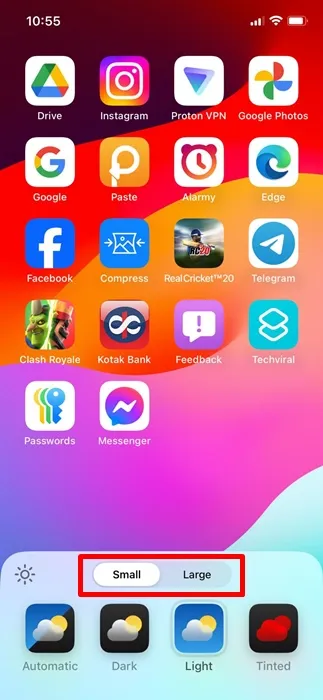
6. Los íconos de la aplicación también tendrán diferentes modos de color: Automático, Oscuro, Claro y Tintado.
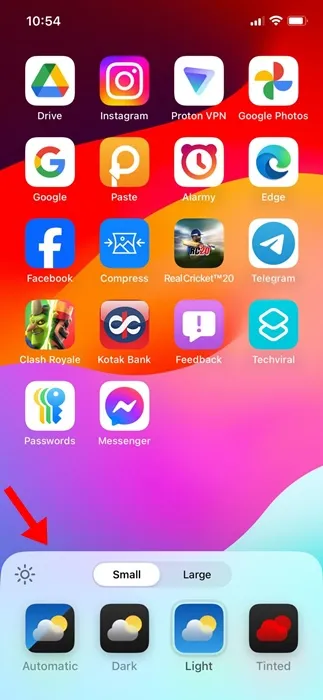
7. Para utilizar los íconos de la aplicación del modo oscuro, seleccione Oscuro .
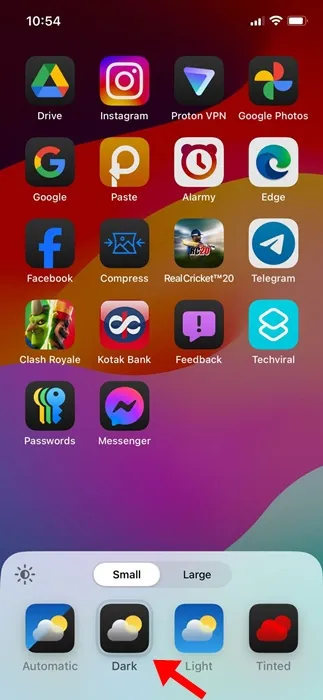
8. Si quieres que el icono de la aplicación cambie automáticamente según la hora del día, elige la opción automática. Ten en cuenta que si seleccionas Automático durante el día, no verás que los iconos de la aplicación se vuelven oscuros hasta la noche.
9. La opción de color te permitirá crear una configuración de ícono de aplicación en modo oscuro monocromático. Esto es perfecto si quieres que el ícono de la aplicación se adapte al color de acento de tu fondo de pantalla.
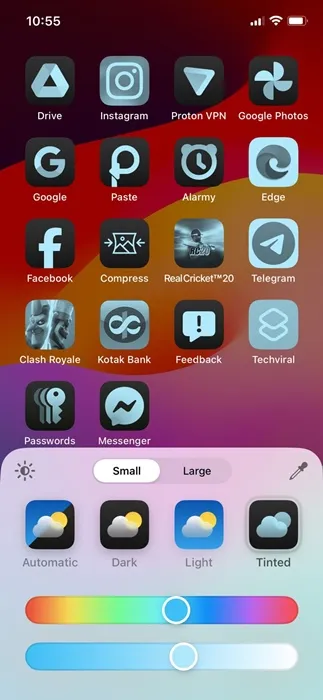
Por ahora, no existe la opción de cambiar el color o aplicar el modo oscuro al ícono de una aplicación individual. El modo oscuro y la opción de tintado se aplican tanto a aplicaciones propias como de terceros.
Esta guía explica cómo usar los íconos de las aplicaciones en modo oscuro en iPhone. Si necesitas más ayuda para cambiar los colores de los íconos de las aplicaciones en iOS 18, háznoslo saber en los comentarios. Además, si esta guía te resulta útil, no olvides compartirla con tus amigos.




Deja una respuesta